Cloud Storage에서 파일 추가
클라우드 스토리지에 액세스
개인 프로필, 코스 및 도구 패널에서 교육기관 클라우드 스토리지에 접근할 수 있습니다.
참고
교육기관 또는 코스에서 이 기능이 켜져 있지 않을 수 있습니다.
코스의 클라우드 스토리지에 액세스
과제, 시험, 토론, 저널, 메시지 및 대화를 위해 클라우드 스토리지에 있는 파일에 접근할 수 있습니다.
예를 들어, 과제에서 콘텐츠 추가를 선택하여 편집기를 열고 Cloud Storage에서 삽입을 선택합니다. 더 작은 화면에서 편집기를 보는 경우, 더하기 아이콘을 선택하여 옵션 메뉴를 봅니다.
참고
소형 기기에서는 Blackboard 앱을 Google Drive, OneDrive 및 Dropbox에 연결하여 앱 내 파일에 쉽게 접근할 수 있습니다.
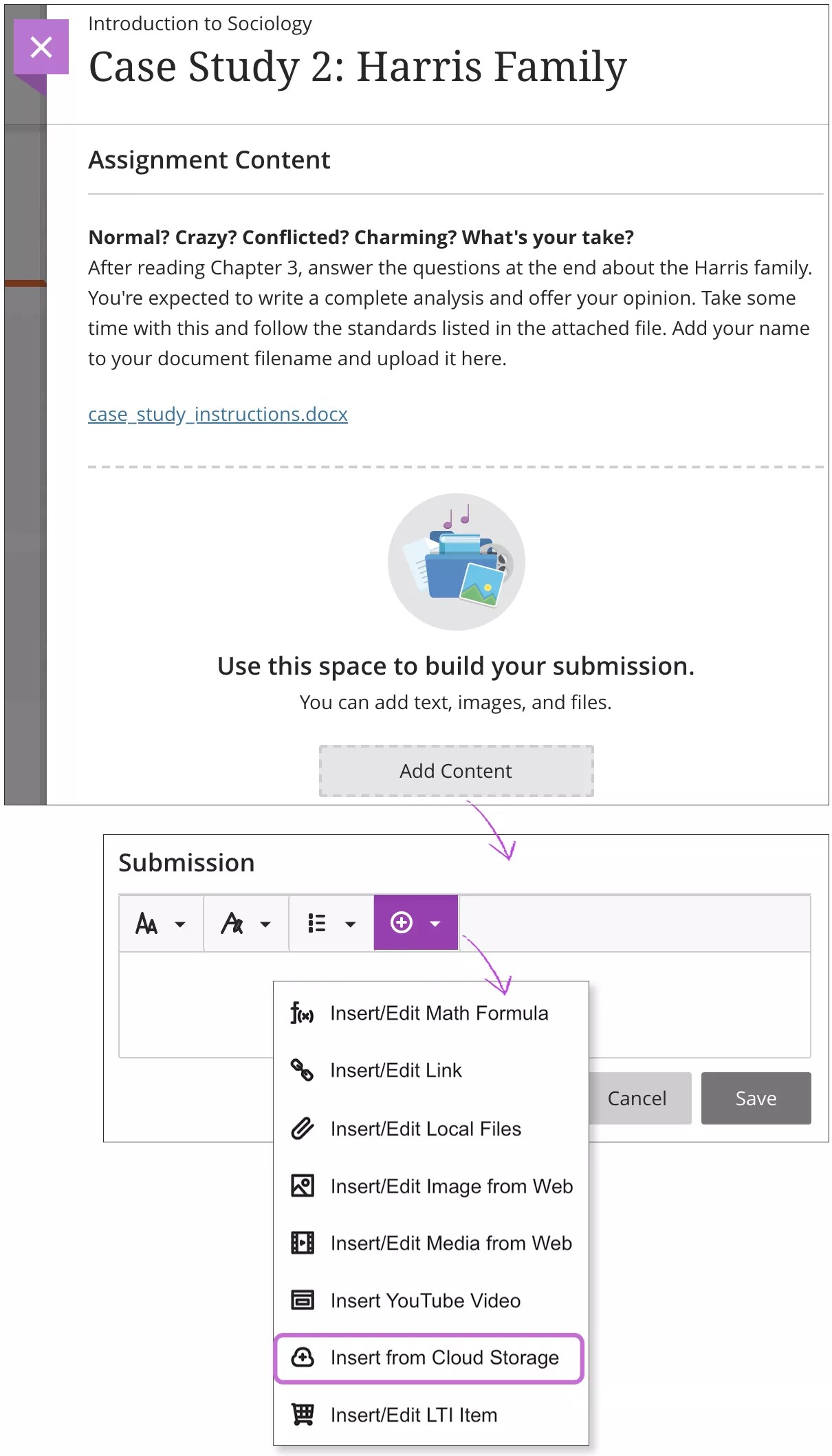
Cloud storage에서 파일 추가
클라우드 스토리지에서 파일을 추가하면 시스템에서 코스에 있는 파일의 복사본을 생성합니다. 파일이 연결되지 않았습니다. 코스 내의 파일에 대한 변경 사항은 클라우드 스토리지에 있는 파일에 적용되지 않습니다.
편집기에 접근합니다. 콘텐츠 삽입 메뉴에서 Cloud Storage에서 삽입을 선택합니다.
클라우드 스토리지 팝업 창의 메뉴에서 웹 앱을 선택하고 하나 이상의 파일을 선택합니다. 또는 폴더 제목을 선택하여 내용을 확인하고 파일을 선택합니다. 압축된 파일 패키지인 ZIP 파일을 선택할 수 있습니다. ZIP 파일은 추가할 때 압축된 상태로 유지됩니다.
선택을 선택하면 선택한 파일 수(예: 선택 2)가 표시되며, 다음 단계로 진행할 수 있습니다.
선택한 파일의 미리보기가 나타납니다. 가져오기를 선택하여 콘텐츠 항목에 첨부 파일로 추가합니다.
가져오기를 선택하여 페이지에 파일을 추가합니다.
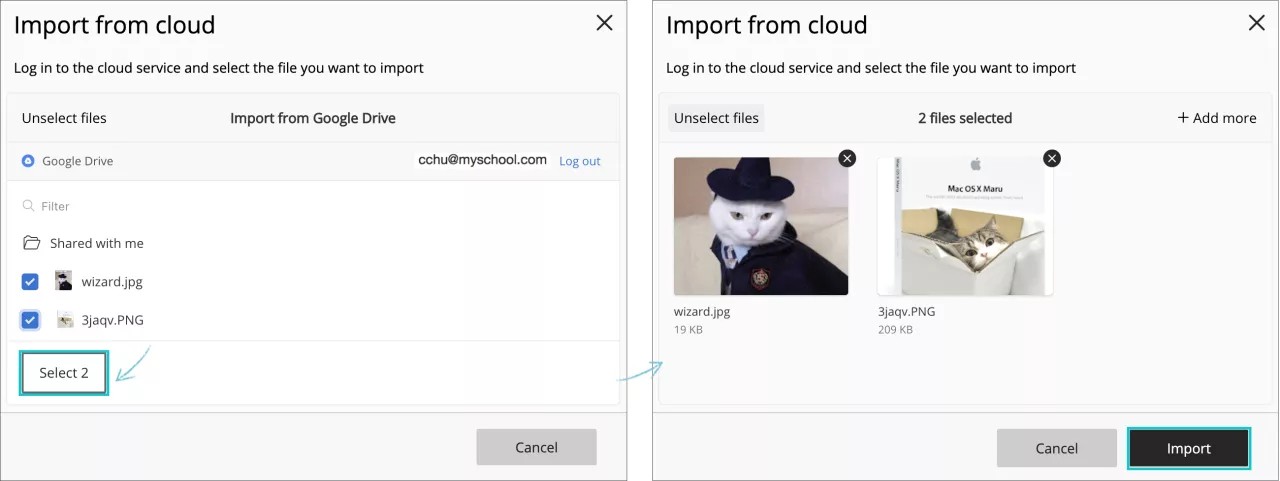
더하기 기호 버튼을 사용하고 Cloud Storage에서 업로드 옵션을 선택하여 Cloud Storage에서 항목에 파일을 계속 가져올 수 있습니다.
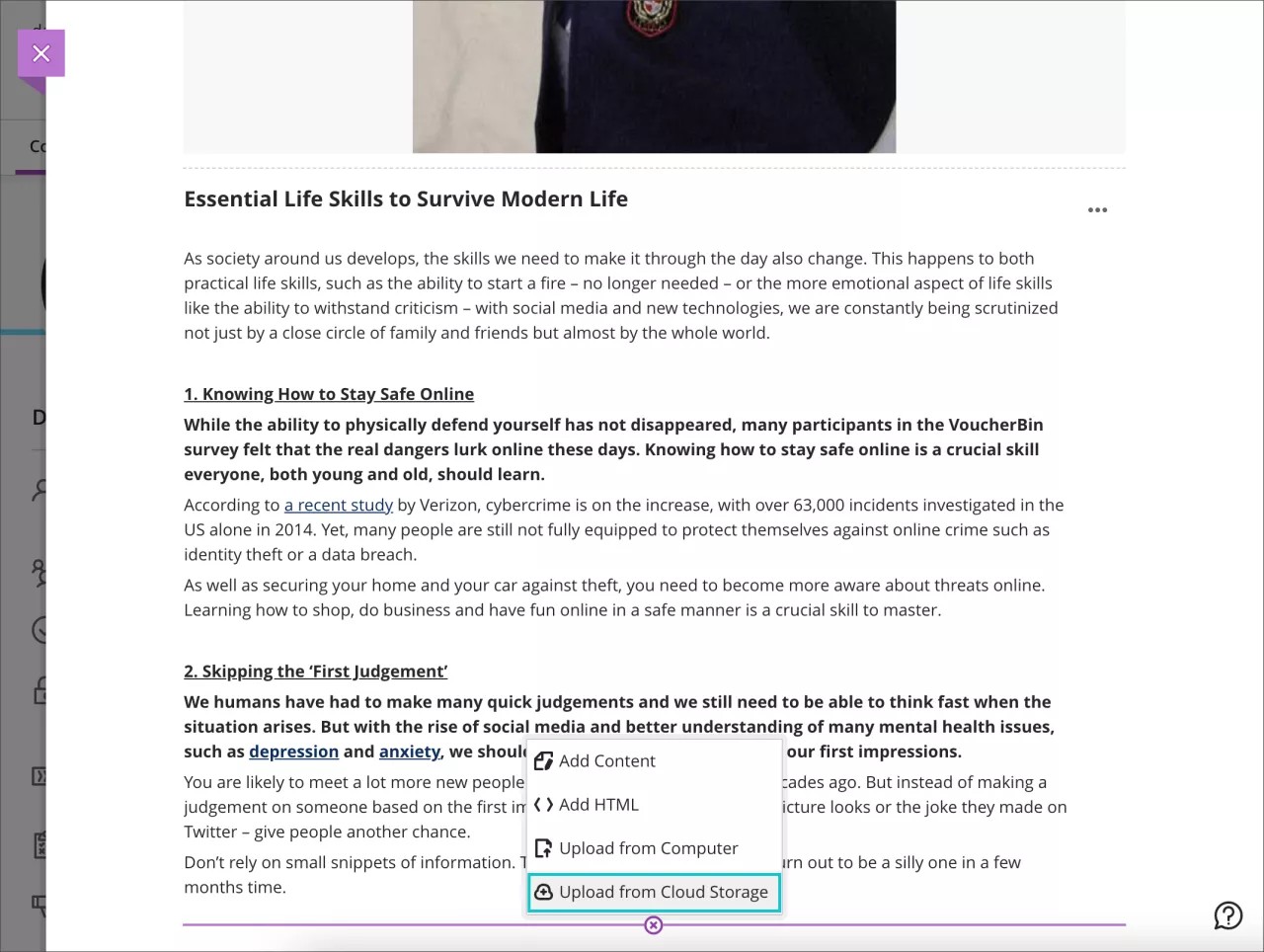
콘텐츠 수정하기
콘텐츠를 추가한 후, 파일을 수정할 수 있습니다.
수정을 선택합니다.
추가한 파일의 설정을 수정합니다. 편집기에서 파일을 선택한 다음, 편집기 기능 행에서 첨부 파일 수정 아이콘을 선택합니다.
표시 이름 및 대체 텍스트를 추가할 수 있습니다. 대체 텍스트는 화면 리더를 사용하거나 이미지가 꺼진 상태로 웹 페이지를 방문하는 사용자를 위한 이미지를 설명합니다.
또한 파일을 편집기에서 링크로 삽입할지, 아니면 추가한 다른 콘텐츠와 함께 인라인으로 표시되도록 파일을 직접 삽입할지 선택할 수도 있습니다.
수정이 완료되면 제출을 선택합니다.
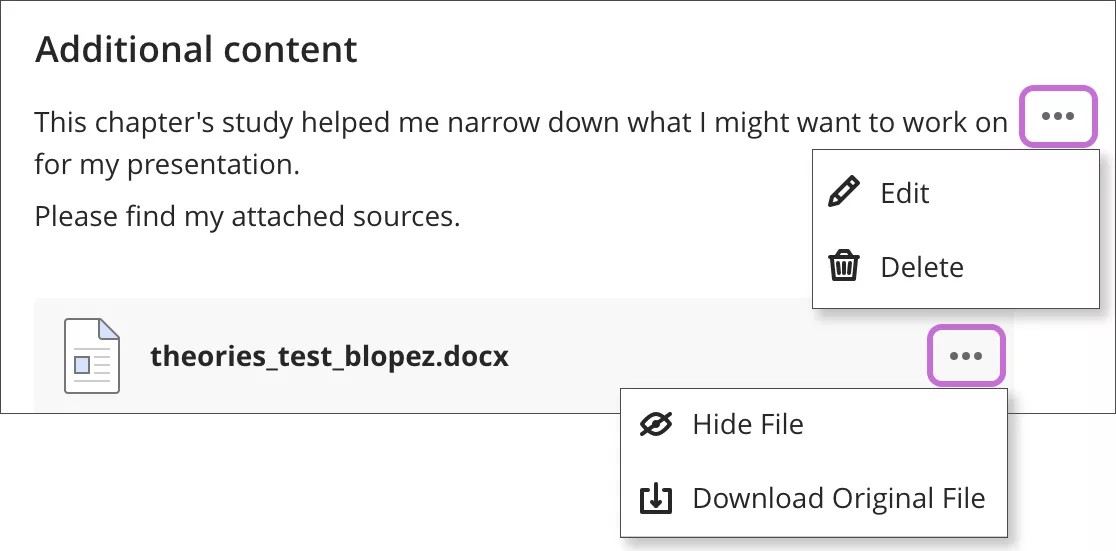
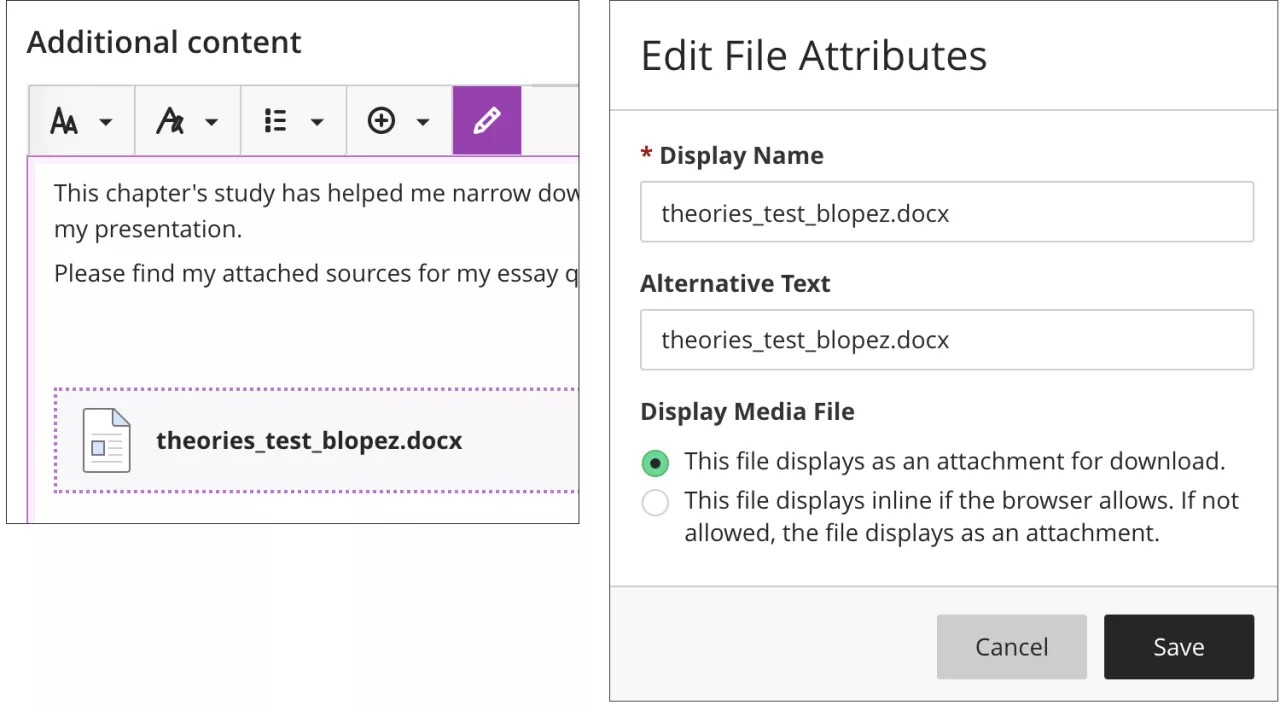
클라우드 스토리지 및 공유 컴퓨터
다른 사람이 사용하는 컴퓨터를 사용하는 경우, 로그아웃한 후 쿠키와 사이트 데이터를 삭제하십시오. 그러면 다른 사용자가 클라우드 스토리지에 있는 파일에 접근할 수 없습니다.